- Python圖形化編程(微課版)
- 高永梅 楊乃如 盧海軍主編
- 7410字
- 2024-07-05 17:14:11
任務(wù)1.1 搭建Python開發(fā)環(huán)境
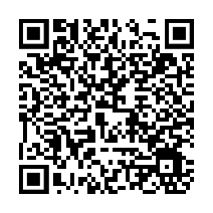
1.1
一、任務(wù)描述
Python可以安裝在眾多平臺(tái)上,用戶可以根據(jù)需要安裝,但是在不同的平臺(tái)上安裝Python的方法是不一樣的。本任務(wù)要求在Windows操作系統(tǒng)上安裝Python解釋器及常用的集成開發(fā)環(huán)境(Integrated Development Environment,IDE)。
二、相關(guān)知識(shí)
1.Python的發(fā)展歷程
Python由荷蘭國家數(shù)學(xué)和計(jì)算機(jī)科學(xué)研究學(xué)會(huì)的吉多·范羅蘇姆(Guido van Rossum)于20世紀(jì)90年代初設(shè)計(jì),并成為“ABC語言”的替代品。Python提供了高效的高級(jí)數(shù)據(jù)結(jié)構(gòu),能簡(jiǎn)單有效地進(jìn)行面向?qū)ο缶幊獭ython優(yōu)雅的語法和動(dòng)態(tài)類型,以及其解釋型語言的本質(zhì),使它成為在大多數(shù)平臺(tái)上編寫腳本和快速開發(fā)應(yīng)用的理想編程語言。隨著Python版本的不斷更新及其新功能的上線,Python逐漸用于獨(dú)立的、大型項(xiàng)目的開發(fā)。
Python已經(jīng)成為最受歡迎的程序設(shè)計(jì)語言之一。Python 2于2000年10月16日發(fā)布,其穩(wěn)定版本是Python 2.7。Python 3于2008年12月3日發(fā)布,不完全兼容Python 2。就目前來看,Python 3.x的設(shè)計(jì)理念更人性化,其全面普及和應(yīng)用已經(jīng)是大趨勢(shì)。
2.Python的特點(diǎn)
Python的特點(diǎn)如下。
(1)簡(jiǎn)單:Python是一種代表簡(jiǎn)單主義思想的語言。它的語法清晰,代碼易讀、易維護(hù),編程簡(jiǎn)單、直接。它能夠使用戶專注于解決問題而不是去弄明白語言本身的含義。
(2)易學(xué):Python上手非常快,學(xué)習(xí)難度非常低,可以通過命令行交互環(huán)境來學(xué)習(xí)Python編程。在眾多計(jì)算機(jī)語言中,它是最容易讀、最容易編寫,也是最容易理解的語言之一。
(3)免費(fèi)、開源:Python是開源軟件,這意味著可以免費(fèi)獲取Python源代碼,并能自由復(fù)制、閱讀、改動(dòng)。Python在被使用的同時(shí)也被許多優(yōu)秀的人才改進(jìn),進(jìn)而不斷完善。
(4)解釋型:大多數(shù)計(jì)算機(jī)編程語言都是編譯型的,即在運(yùn)行之前需要將源代碼編譯成操作系統(tǒng)可以運(yùn)行的二進(jìn)制格式,這導(dǎo)致大型項(xiàng)目的編譯過程非常消耗時(shí)間。而用Python語言編寫的程序不需要編譯成二進(jìn)制代碼,可以直接使用源代碼運(yùn)行。Python解釋器把源代碼轉(zhuǎn)換為字節(jié)碼的中間形式,然后把它翻譯成計(jì)算機(jī)使用的機(jī)器語言并運(yùn)行。
(5)可移植性:Python作為一種解釋型語言,可以在任何安裝有Python解釋器的開發(fā)環(huán)境中運(yùn)行,因此Python程序具有良好的可移植性,在某個(gè)平臺(tái)編寫的程序無需或僅需少量修改便可以在其他平臺(tái)上運(yùn)行。
(6)面向?qū)ο螅篜ython既支持面向過程編程,又支持面向?qū)ο缶幊獭T诿嫦蜻^程的語言中,程序是由過程或可重用代碼的函數(shù)構(gòu)建的。在面向?qū)ο蟮恼Z言中,程序是由數(shù)據(jù)和功能組合而成的對(duì)象構(gòu)建的。與其他主要的語言(如C++和Java)相比,Python以一種非常強(qiáng)大且簡(jiǎn)單的方式實(shí)現(xiàn)面向?qū)ο缶幊獭?/p>
(7)可擴(kuò)展性:Python程序除了使用Python語言本身編寫外,還可以混合使用C語言、Java語言等編寫。比如,需要一段關(guān)鍵代碼運(yùn)行得更快或者希望某些算法不公開,就可以把這部分程序用C語言或C++語言編寫,然后在Python程序中調(diào)用它們。
(8)豐富的庫:Python不僅內(nèi)置了龐大的標(biāo)準(zhǔn)庫,而且支持豐富的第三方庫以幫助開發(fā)人員快速、高效地處理各種工作。例如,Python提供了與系統(tǒng)操作相關(guān)的os庫、正則表達(dá)式庫re、圖形用戶界面庫tkinter等標(biāo)準(zhǔn)庫。Python支持許多高質(zhì)量的第三方庫,例如圖形處理庫Pillow、游戲開發(fā)庫Pygame、科學(xué)計(jì)算庫NumPy等,這些第三方庫可以在使用pip工具安裝后使用。
3.Python的應(yīng)用領(lǐng)域
作為一門功能強(qiáng)大且簡(jiǎn)單易學(xué)的編程語言,Python主要應(yīng)用在下面幾個(gè)領(lǐng)域。
(1)Web開發(fā):Python是Web開發(fā)的主流語言。與JavaScript、PHP等廣泛使用的語言相比,Python的類庫豐富、使用方便,能夠?yàn)橐粋€(gè)需求提供多種解決方案。此外,Python支持最新的XML(Extensible Markup Language,可擴(kuò)展標(biāo)記語言)技術(shù),具有強(qiáng)大的數(shù)據(jù)處理能力,因此在Web開發(fā)中占有一席之地。Python為Web開發(fā)提供的框架有Django、Flask、Tornado、web2py等。
(2)科學(xué)計(jì)算與數(shù)據(jù)分析:隨著NumPy、SciPy、Matplotlib等眾多庫的引入和完善,Python越來越適合用于科學(xué)計(jì)算與數(shù)據(jù)分析。Python不僅支持各種數(shù)學(xué)運(yùn)算,還支持繪制高質(zhì)量的二維和三維圖像。與科學(xué)計(jì)算領(lǐng)域流行的商業(yè)軟件MATLAB相比,Python的應(yīng)用范圍更廣泛,可以處理的文件和數(shù)據(jù)類型更豐富。
(3)自動(dòng)化運(yùn)維:早期的運(yùn)維工程師大多使用Shell編寫腳本,如今,Python幾乎可以說是大多數(shù)運(yùn)維工程師的首選編程語言之一。在很多操作系統(tǒng)中,Python是標(biāo)準(zhǔn)的系統(tǒng)組件,大多數(shù)Linux發(fā)行版和Mac OS X都集成了Python開發(fā)環(huán)境,可以在終端設(shè)備上直接運(yùn)行Python。Python標(biāo)準(zhǔn)庫包含多個(gè)調(diào)用操作系統(tǒng)功能的庫,如通過第三方庫PyWin32,Python能夠訪問Windows的COM服務(wù)及其他Windows API(Application Program Interface,應(yīng)用程序接口);通過IronPython,Python能夠直接調(diào)用.NET Framework。一般來說,用Python編寫的系統(tǒng)管理腳本在可讀性、性能、代碼重用度、可擴(kuò)展性這幾方面都優(yōu)于Shell腳本。
(4)網(wǎng)絡(luò)爬蟲:網(wǎng)絡(luò)爬蟲可以在很短的時(shí)間內(nèi)獲取互聯(lián)網(wǎng)上有用的數(shù)據(jù),能夠節(jié)省大量的人力資源。Python自帶的urllib庫、第三方庫Requests、Scrapy框架、Pyspider框架等讓網(wǎng)絡(luò)爬蟲的實(shí)現(xiàn)變得非常簡(jiǎn)單。
(5)游戲開發(fā):很多游戲開發(fā)者先利用Python或Lua編寫游戲的邏輯代碼,再使用C++編寫如圖形顯示等對(duì)性能要求較高的模塊。Python標(biāo)準(zhǔn)庫提供了PyGame庫,用戶可以使用該庫制作二維游戲。
(6)人工智能:Python是人工智能領(lǐng)域的主流編程語言。人工智能領(lǐng)域中流行的神經(jīng)網(wǎng)絡(luò)框架TensorFlow就可以兼容使用Python語言。
三、任務(wù)分析
Python的開發(fā)工具較多,可以根據(jù)不同的開發(fā)需求選擇。本任務(wù)主要介紹Python解釋器的下載與安裝、PyCharm的下載與安裝、Anaconda的下載與安裝以及第三方庫的下載與安裝。
四、任務(wù)實(shí)現(xiàn)
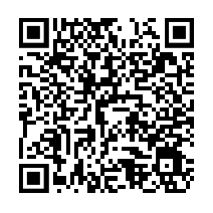
1.2
1.下載與安裝Python解釋器
Python解釋器是解釋Python腳本運(yùn)行的程序。編寫Python代碼并保存后,我們會(huì)得到一個(gè)以.py為擴(kuò)展名的文件。要運(yùn)行此文件,就需要Python解釋器。訪問Python官網(wǎng),下載Python解釋器并安裝,以搭建Python開發(fā)環(huán)境。具體操作步驟如下。
(1)訪問Python官網(wǎng),選擇“Downloads”→“Windows”,如圖1-1所示。
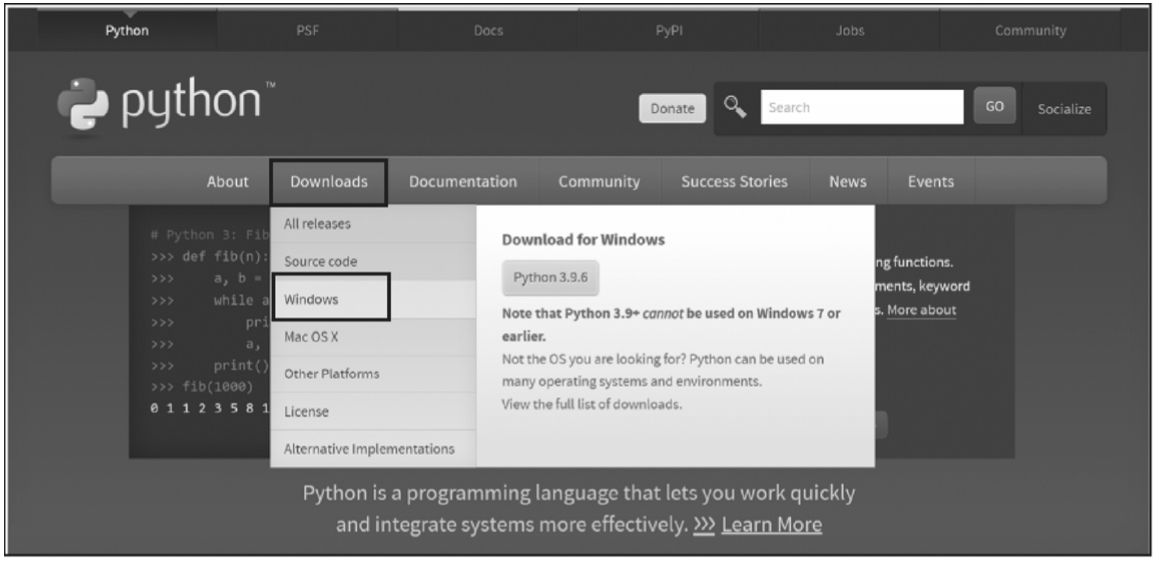
圖1-1 Python官網(wǎng)首頁
(2)頁面跳轉(zhuǎn)到下載頁面,其中有很多版本的安裝包,學(xué)習(xí)者可以根據(jù)自身需求下載相應(yīng)的版本。圖1-2所示為Python 3.9.6的32位和64位離線安裝包。
注:“x86”表示32位操作系統(tǒng),“x86-64”表示64位操作系統(tǒng)。
(3)根據(jù)操作系統(tǒng)的類型選擇相應(yīng)的版本。以下載并安裝64位離線安裝包為例,選擇“Windows installer(64-bit)”進(jìn)行下載。下載成功后,雙擊安裝包開始安裝。在Python 3.9.6安裝界面中有默認(rèn)安裝與自定義安裝兩種方式,如圖1-3所示。
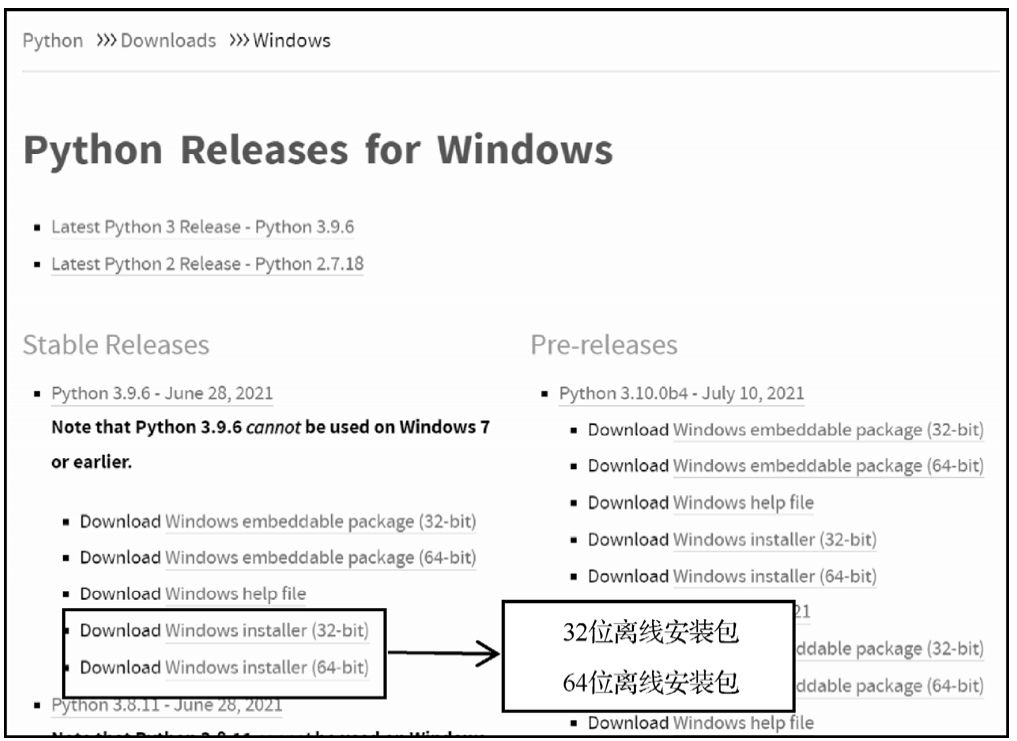
圖1-2 Python下載列表

圖1-3 選擇安裝方式界面
(4)勾選“Add Python 3.9 to Path”復(fù)選框,選擇“Customize installation”,進(jìn)入設(shè)置可選功能界面,如圖1-4所示。
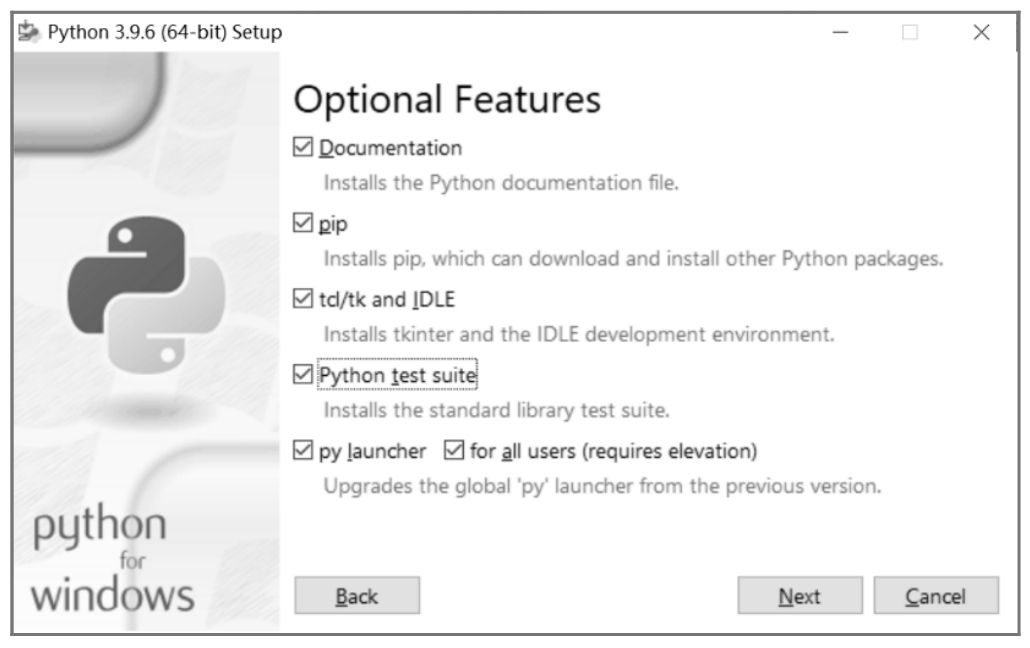
圖1-4 設(shè)置可選功能界面
如圖1-4所示,默認(rèn)勾選所有復(fù)選框,這些復(fù)選框?qū)?yīng)的功能如下。
●Documentation:Python幫助文檔,其目的是幫助開發(fā)者查看API以及相關(guān)說明。
●pip:Python包管理工具,該工具提供對(duì)Python包的查找、下載、安裝、卸載等功能。
●td/tk and IDLE:tk是Python的標(biāo)準(zhǔn)圖形用戶界面接口,IDLE(Integrated Development and Learning Environment,集成開發(fā)和學(xué)習(xí)環(huán)境)是Python自帶的簡(jiǎn)潔的IDE。
●Python test suite:Python標(biāo)準(zhǔn)庫測(cè)試套件。
●py launcher:Python Launcher,安裝后,可以通過全局命令py啟動(dòng)Python。
●for all users(requires elevation):適合所有用戶使用。
(5)保持默認(rèn)設(shè)置,單擊“Next”按鈕,進(jìn)入高級(jí)選項(xiàng)配置界面,根據(jù)自身需要勾選復(fù)選框,設(shè)置Python的安裝路徑,如圖1-5所示。
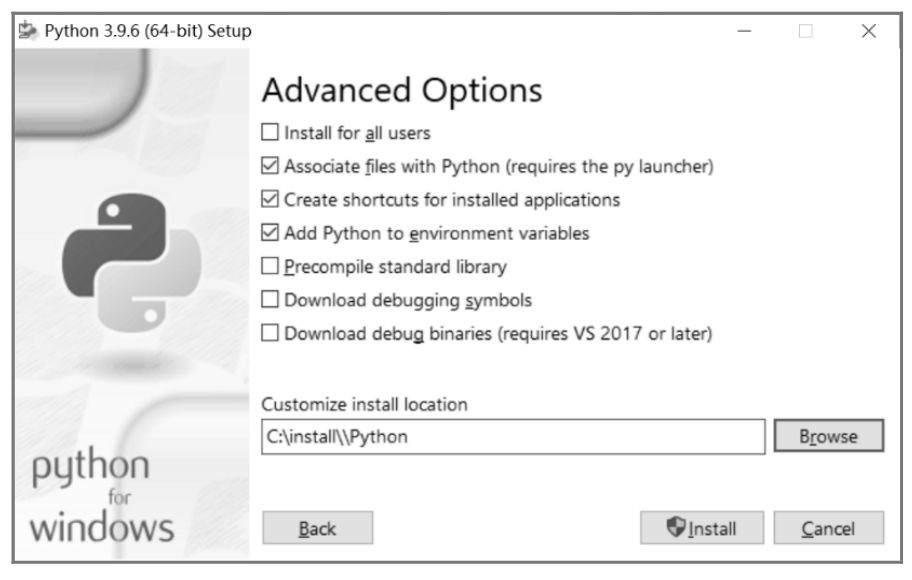
圖1-5 高級(jí)選項(xiàng)配置界面
圖1-5所示的復(fù)選框?qū)?yīng)的功能如下。
●Install for all users:為當(dāng)前計(jì)算機(jī)中所有用戶安裝Python。
●Associate files with Python(requires the py launcher):關(guān)聯(lián)所有的Python文件,.py\.pyc等文件打開時(shí)默認(rèn)使用Python直接運(yùn)行。
●Create shortcuts for installed applications:創(chuàng)建快捷方式。
●Add Python to environment variables:將Python添加至環(huán)境變量。
●Precompile standard library:預(yù)編譯標(biāo)準(zhǔn)庫。
●Download debugging symbols:下載調(diào)試符號(hào)。
●Download debug binaries(requires VS 2017 or later):下載調(diào)試二進(jìn)制文件。
(6)選擇安裝路徑,其他設(shè)置采用默認(rèn)配置,單擊“Install”按鈕,進(jìn)入安裝界面,如圖1-6所示。Python的安裝進(jìn)度非常快,安裝成功后的界面如圖1-7所示,單擊“Close”按鈕,關(guān)閉界面。
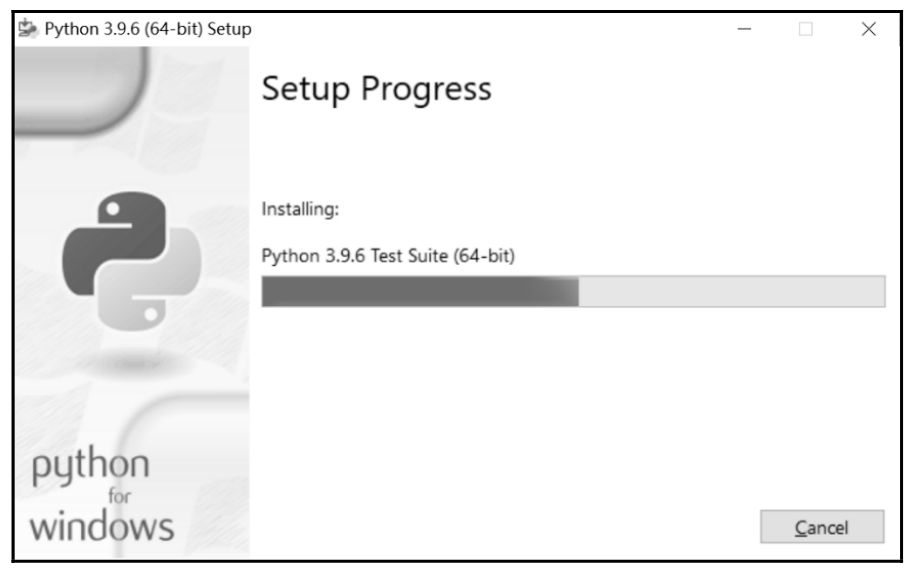
圖1-6 Python安裝界面
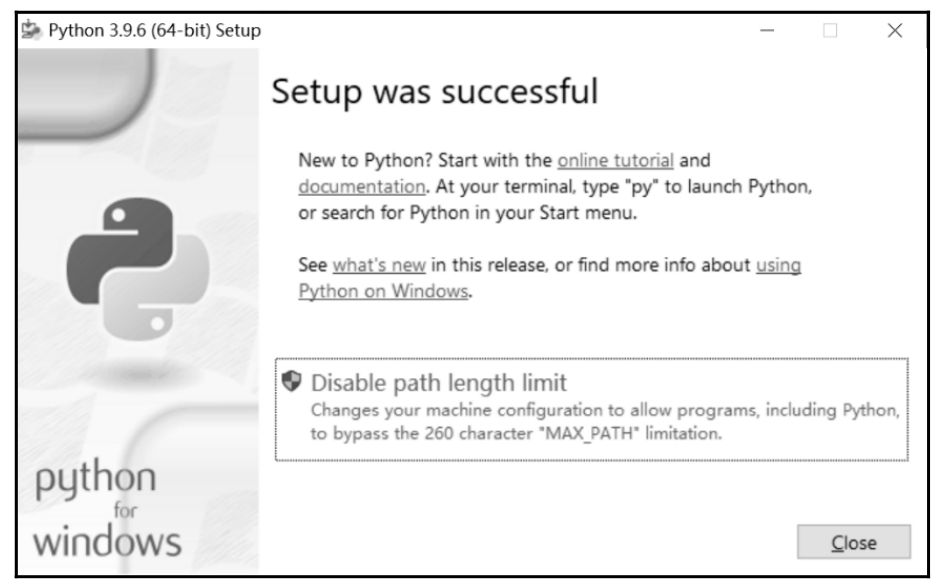
圖1-7 Python安裝成功界面
(7)驗(yàn)證是否安裝成功。進(jìn)入計(jì)算機(jī)的命令提示符窗口,輸入“python”并按“Enter”鍵,若顯示Python的版本信息,如圖1-8所示,則表示安裝成功。
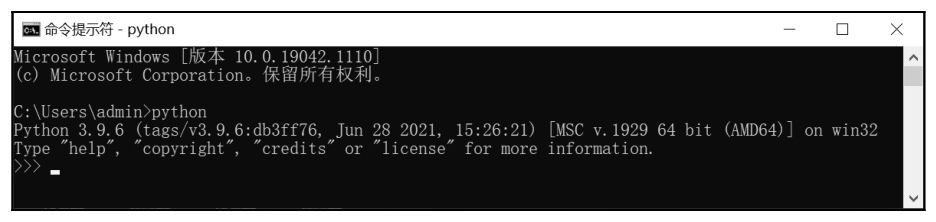
圖1-8 顯示Python的版本信息
2.IDLE的應(yīng)用
在安裝Python時(shí),會(huì)自動(dòng)安裝IDLE工具。IDLE是Python的IDE,是一個(gè)Python Shell(可以在打開的IDLE窗口的標(biāo)題欄上看到),程序開發(fā)人員可以利用Python Shell與Python進(jìn)行交互。下面以Windows 10系統(tǒng)中的IDLE為例,詳細(xì)介紹如何使用IDLE開發(fā)Python程序。
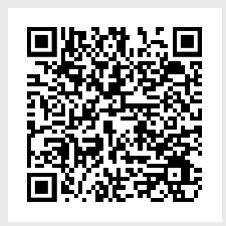
1.3
(1)單擊系統(tǒng)的開始菜單,然后依次選擇“Python 3.9.6”→“IDLE(Python 3.9.6 64-bit)”,即可打開IDLE窗口,如圖1-9所示。
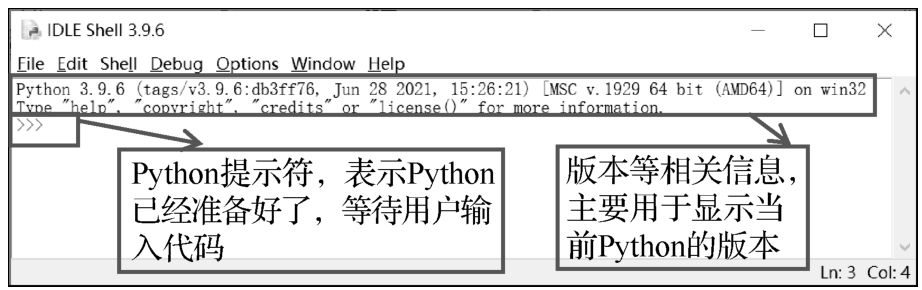
圖1-9 IDLE窗口
(2)在Python提示符后輸入Python代碼,并按“Enter”鍵。例如,使用print()函數(shù)輸出文字、進(jìn)行算術(shù)運(yùn)算等,如圖1-10所示。
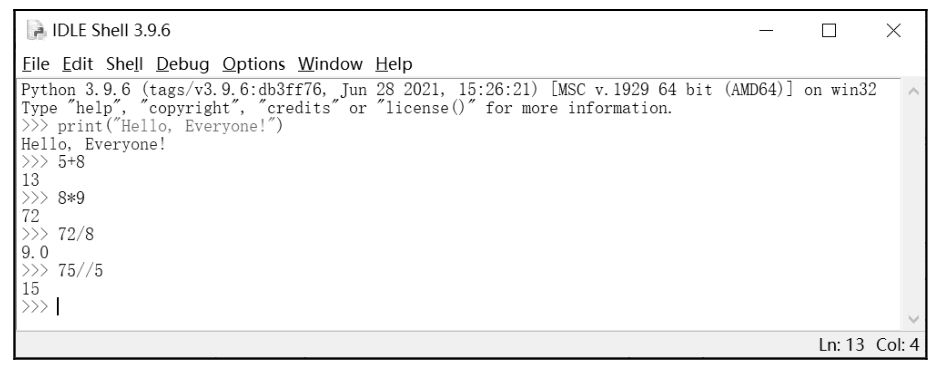
圖1-10 在IDLE中編寫代碼
(3)圖1-10中只輸入了簡(jiǎn)單的語句。在實(shí)際開發(fā)中,Python程序通常不只包含一行代碼。當(dāng)需要編寫多行代碼時(shí),可以單獨(dú)創(chuàng)建一個(gè)文件來保存這些代碼,全部編寫完成后一起運(yùn)行。具體方法為:在IDLE窗口的菜單欄上,選擇“File”→“New File”,打開一個(gè)新窗口,如圖1-11所示。在該窗口中,直接編寫Python代碼。
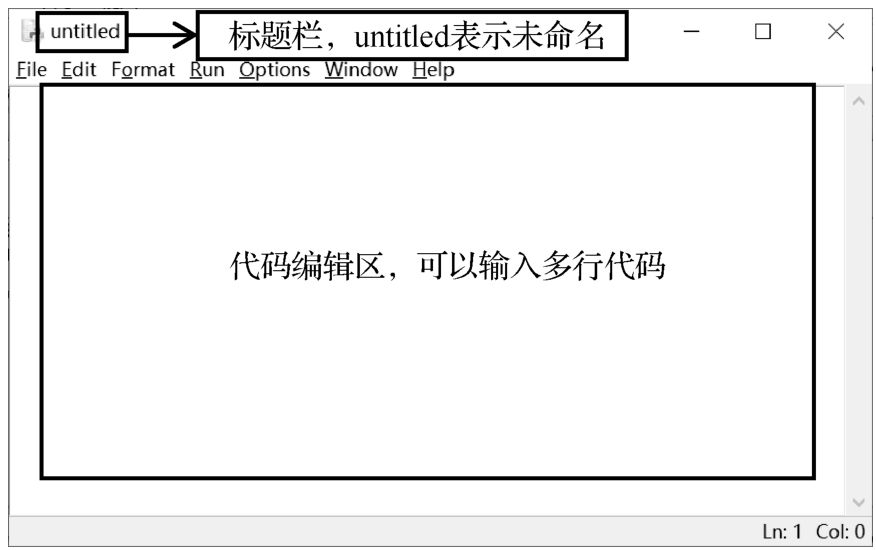
圖1-11 新打開的Python文件窗口
(4)輸入一行代碼后按“Enter”鍵,將自動(dòng)換行,等待繼續(xù)輸入。在代碼編輯區(qū)中,可以編寫多行代碼。例如,輸出宋詞《如夢(mèng)令》,如圖1-12所示。
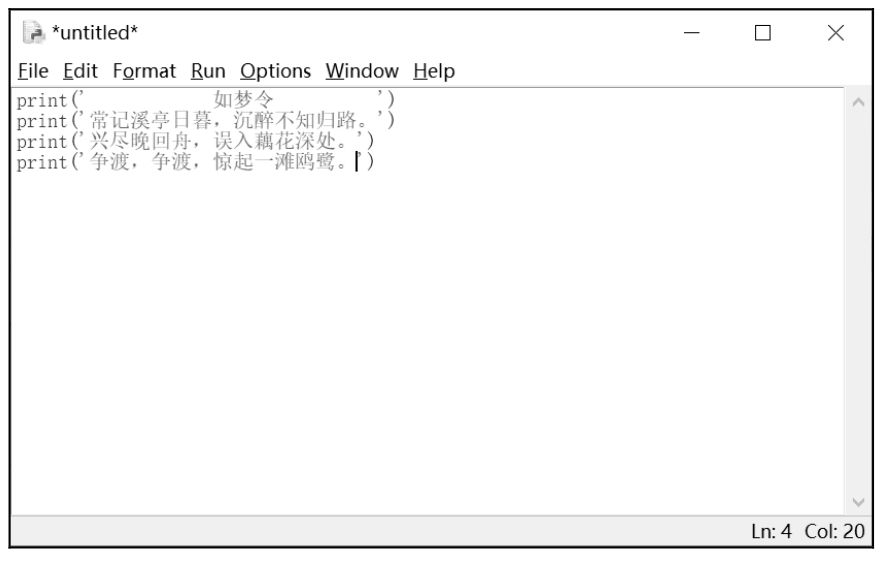
圖1-12 輸入代碼后的Python文件窗口
(5)按“Ctrl+S”快捷鍵或在菜單欄中選擇“File”→“Save”,保存文件,這里將文件名稱設(shè)置為demo.py。其中,.py是Python文件的擴(kuò)展名。
(6)在菜單欄中選擇“Run”→“Run Module”(也可以直接按“F5”快捷鍵),運(yùn)行代碼,如圖1-13所示。
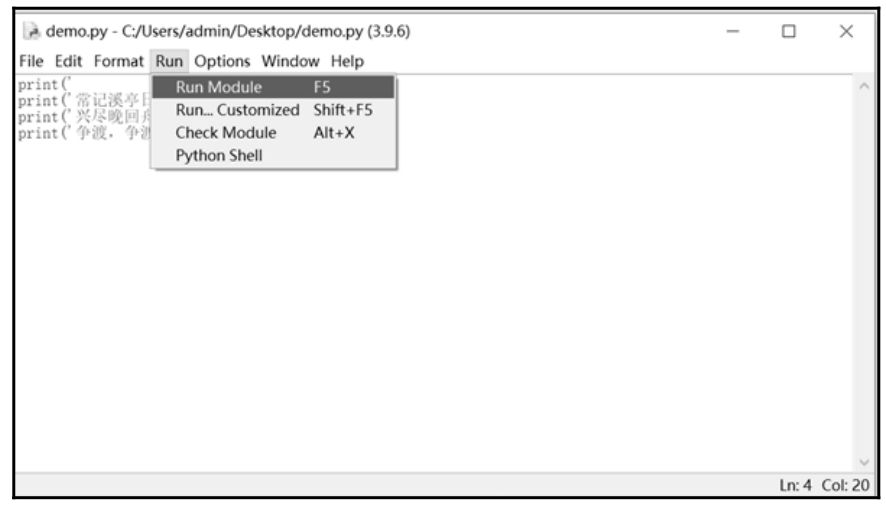
圖1-13 運(yùn)行代碼
(7)運(yùn)行程序后,回到IDLE窗口,顯示運(yùn)行結(jié)果,如圖1-14所示。
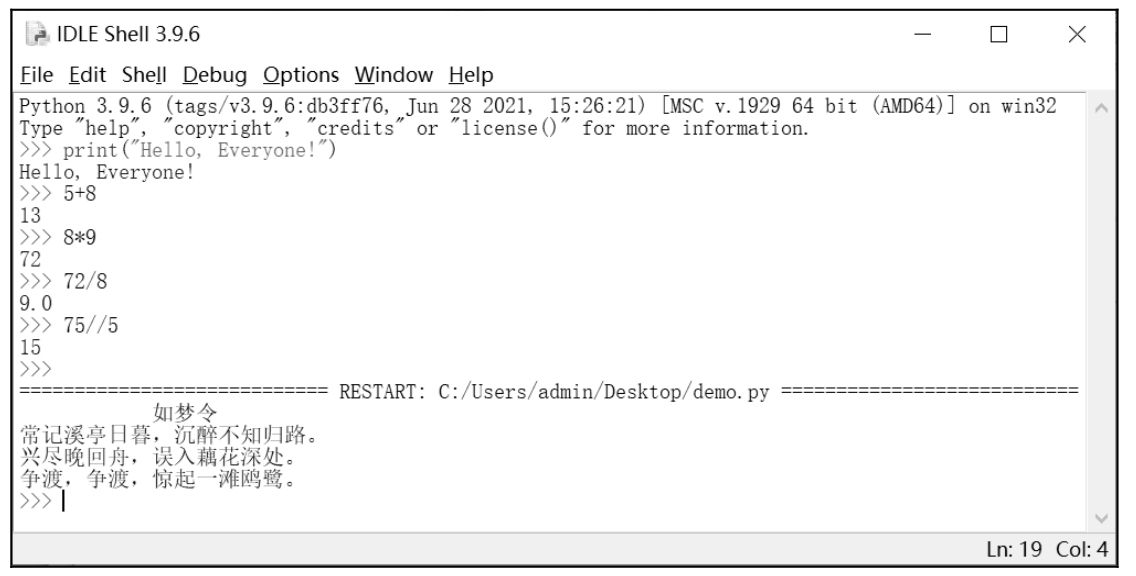
圖1-14 運(yùn)行結(jié)果
(8)在程序開發(fā)過程中,正確使用快捷鍵不但可以降低代碼的錯(cuò)誤率,而且可以提高開發(fā)效率。在IDLE中,選擇“Options”→“Configure IDLE”,在打開的“Settings”對(duì)話框的“Keys”選項(xiàng)卡中可以查看快捷鍵,但是該對(duì)話框中顯示的是英文,不便于查看。為方便學(xué)習(xí),表1-1列出了IDLE常用的快捷鍵。
表1-1 IDLE常用快捷鍵
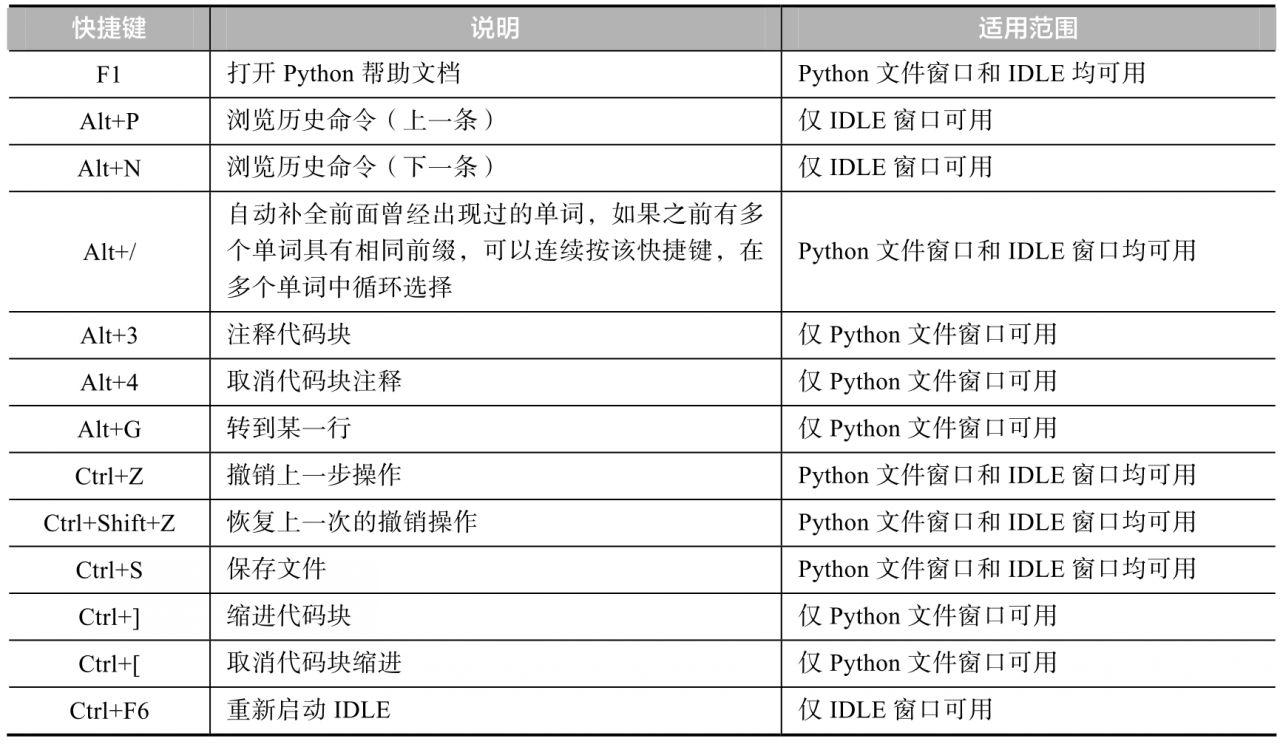
3.下載與安裝PyCharm
PyCharm是一種Python IDE,帶有一整套可以幫助用戶在使用Python語言開發(fā)時(shí)提高效率的工具,如調(diào)試、語法高亮、項(xiàng)目管理、代碼跳轉(zhuǎn)、智能提示、自動(dòng)完成、單元測(cè)試、版本控制等。此外,PyCharm提供了一些高級(jí)功能,用于支持Django框架下的專業(yè)Web開發(fā)。目前,PyCharm已經(jīng)成為Python專業(yè)開發(fā)人員和初學(xué)者廣泛使用的Python IDE。下面對(duì)PyCharm的下載和安裝進(jìn)行介紹。
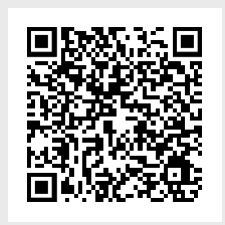
1.4
(1)訪問PyCharm官網(wǎng),進(jìn)入PyCharm的下載頁面,如圖1-15所示。
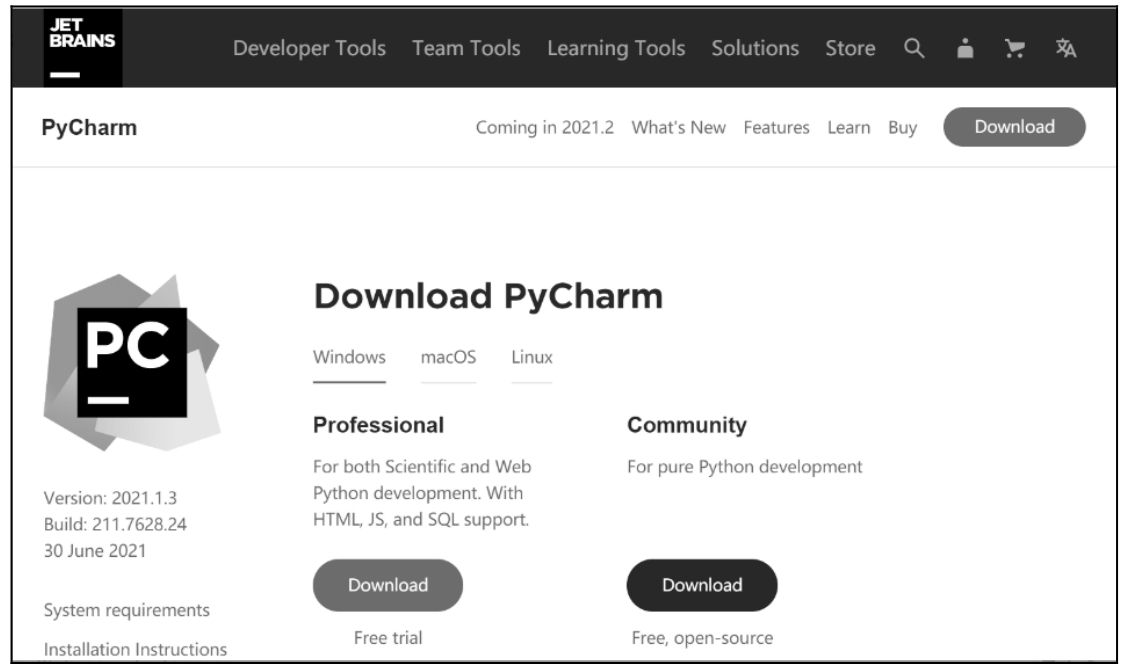
圖1-15 PyCharm官網(wǎng)首頁
用戶可以根據(jù)不同的平臺(tái)類型選擇要下載的PyCharm,每個(gè)平臺(tái)均可以選擇下載Professional和Community兩個(gè)版本。
①Professional版本的特性如下。
●提供Python IDE的所有功能,支持Web開發(fā)。
●支持Django、Flask、Google App引擎、Pyramid和web2py等。
●支持JavaScript、CoffeeScript、TypeScript、CSS和Cython等。
●支持遠(yuǎn)程開發(fā)、Python分析器、數(shù)據(jù)庫和SQL語句使用等。
②Community版本的特性如下。
●作為輕量級(jí)的Python IDE,只支持Python開發(fā)。
●具有免費(fèi)、開源、集成的Apache 2許可證。
●提供智能編輯器、調(diào)試器,支持重構(gòu)和錯(cuò)誤檢查,集成VCS(Version Control System,版本控制系統(tǒng))。
(2)單擊“Download”按鈕,這里選擇下載Windows平臺(tái)下的Community版本。下載成功后,雙擊安裝包進(jìn)入安裝界面,如圖1-16所示。
(3)單擊“Next”按鈕,進(jìn)入安裝路徑選擇界面,如圖1-17所示。單擊“Browse”按鈕,選擇PyCharm安裝路徑。
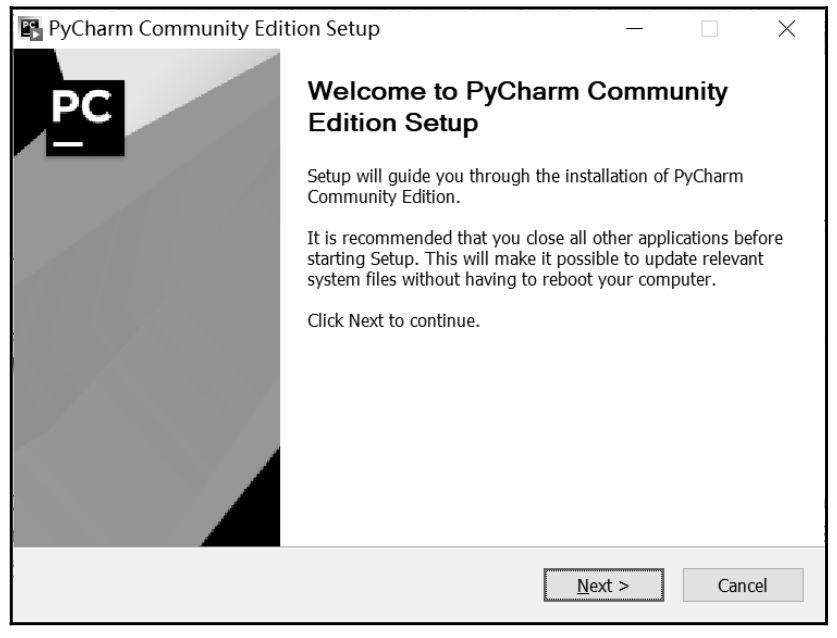
圖1-16 PyCharm安裝界面

圖1-17 安裝路徑選擇界面
(4)單擊“Next”按鈕,進(jìn)入安裝選項(xiàng)配置界面,如圖1-18所示。
圖1-18中功能選項(xiàng)介紹如下。
●Create Desktop Shortcut:創(chuàng)建桌面快捷方式,操作系統(tǒng)是64位的選擇64-bit launcher。
●Update PATH variable(restart needed):更新路徑變量(需要重新啟動(dòng)),Add launchers dir to the PATH表示將啟動(dòng)器目錄添加到路徑中。
●Update context menu:更新上下文菜單,Add"Open Folder as Project"表示添加“打開文件夾作為項(xiàng)目”。
●Create Associations:創(chuàng)建關(guān)聯(lián),關(guān)聯(lián).py文件,即雙擊.py文件時(shí)用PyCharm打開。
(5)單擊“Next”按鈕,進(jìn)入選擇啟動(dòng)菜單界面,如圖1-19所示,該界面保持默認(rèn)設(shè)置。
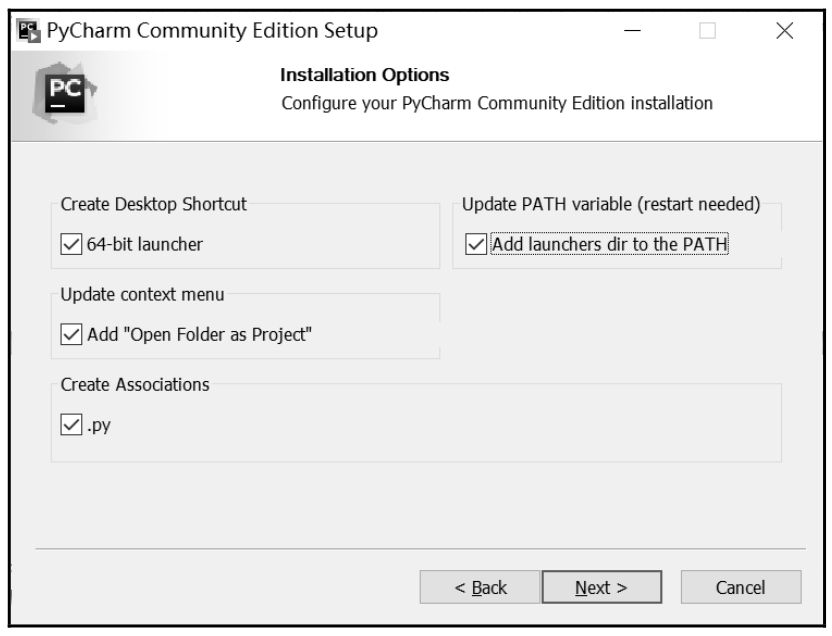
圖1-18 安裝選項(xiàng)配置界面
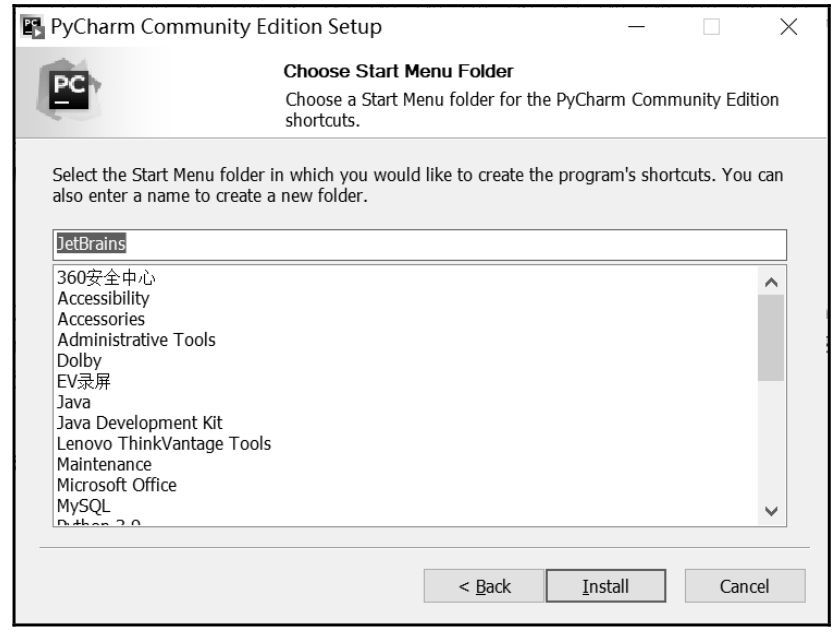
圖1-19 選擇啟動(dòng)菜單界面
(6)單擊“Install”按鈕,PyCharm進(jìn)入安裝界面,如圖1-20所示。安裝完成后提示Completing PyCharm Community Edition Setup信息,如圖1-21所示,單擊“Finish”按鈕,完成安裝。
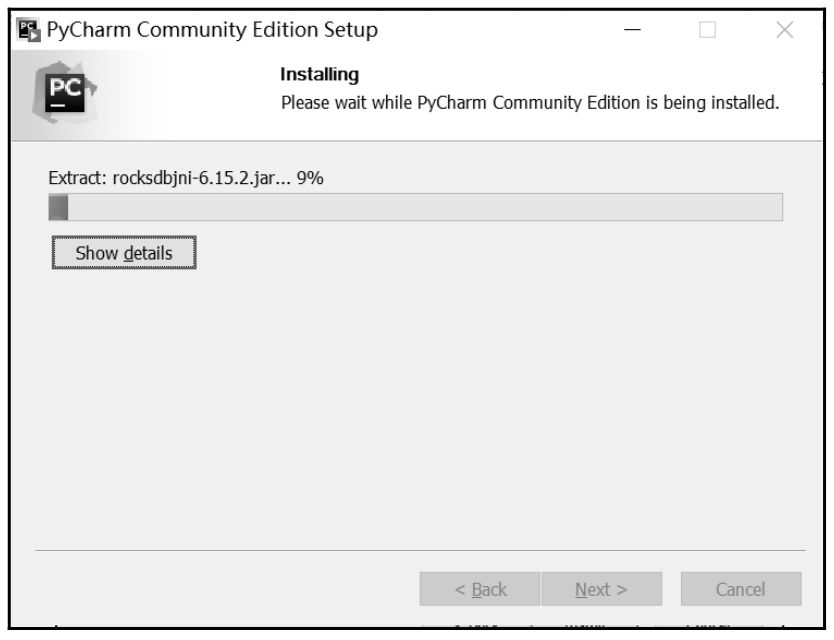
圖1-20 PyCharm安裝界面
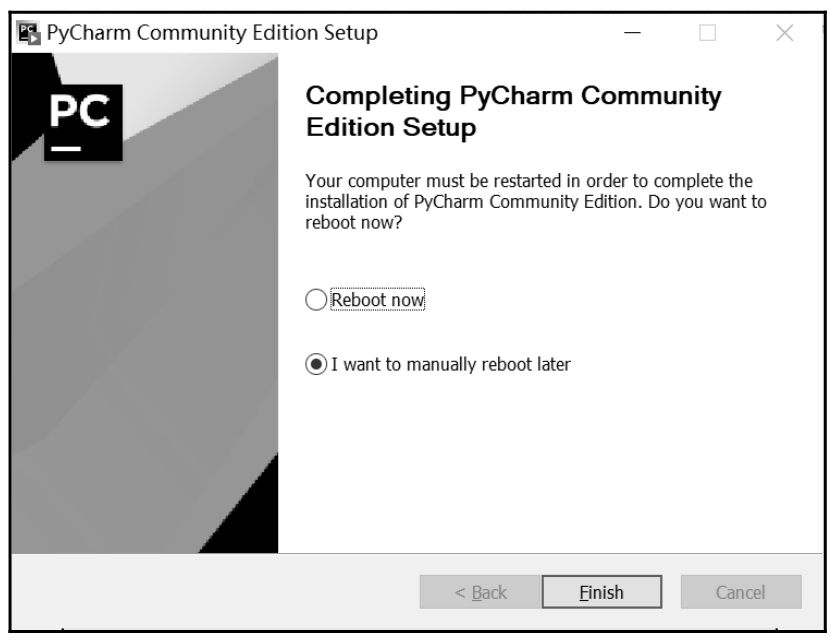
圖1-21 PyCharm安裝完成界面
4.PyCharm的使用
PyCharm安裝完成后,我們來創(chuàng)建一個(gè)Python程序,創(chuàng)建步驟如下。
(1)PyCharm安裝完成后,會(huì)在桌面上創(chuàng)建一個(gè)快捷方式,雙擊該快捷方式圖標(biāo)進(jìn)入導(dǎo)入配置文件界面,如圖1-22所示。圖中有兩個(gè)選項(xiàng),分別表示配置或安裝路徑和不導(dǎo)入配置。
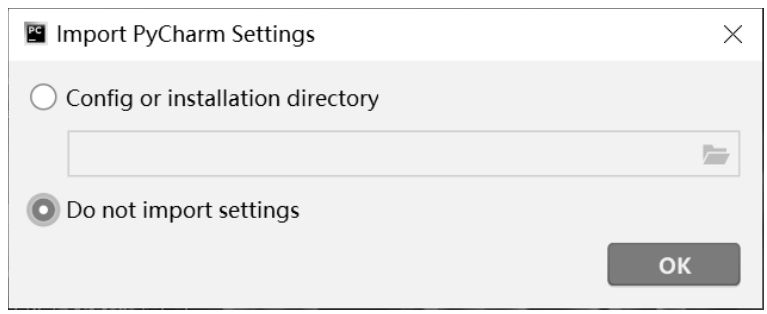
圖1-22 導(dǎo)入配置文件界面
(2)選擇不導(dǎo)入配置,單擊“OK”按鈕,進(jìn)入歡迎界面,選擇左側(cè)列表中的“Customize”選項(xiàng),設(shè)置“Color theme”(顏色主題)為“IntelliJ Light”,如圖1-23所示。
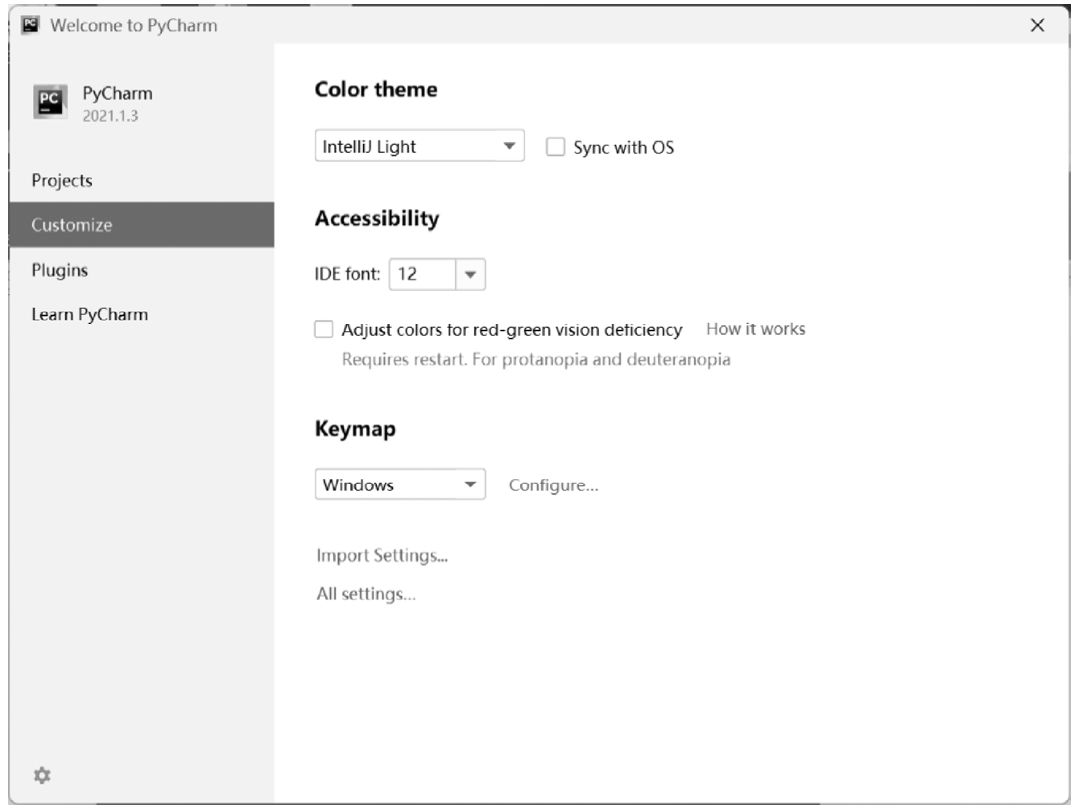
圖1-23 PyCharm歡迎界面
(3)選擇左側(cè)列表的“Projects”選項(xiàng),回到歡迎界面,界面中包括創(chuàng)建新項(xiàng)目和打開項(xiàng)目,單擊“New Project”選項(xiàng),創(chuàng)建一個(gè)新項(xiàng)目,進(jìn)入創(chuàng)建項(xiàng)目界面,如圖1-24所示。
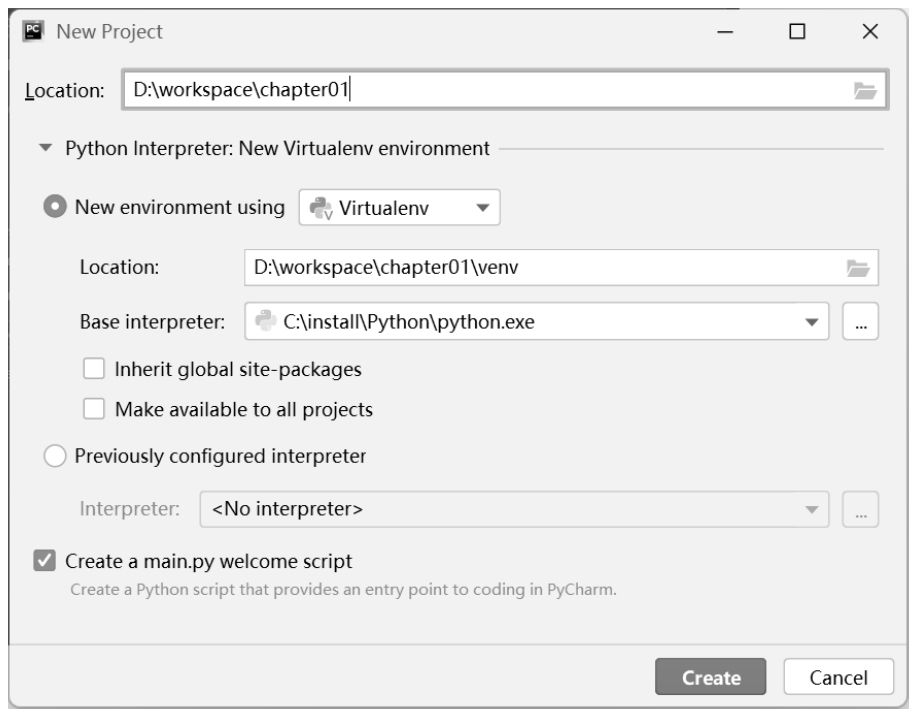
圖1-24 創(chuàng)建項(xiàng)目界面
(4)在創(chuàng)建項(xiàng)目界面頂端的“Location”中選擇項(xiàng)目存儲(chǔ)路徑、設(shè)置項(xiàng)目名稱,其中“Base interpreter”(基礎(chǔ)解釋器)自動(dòng)關(guān)聯(lián)到前面安裝的Python 3.9.6的安裝路徑。其他設(shè)置采用默認(rèn)值。單擊“Create”按鈕,創(chuàng)建新項(xiàng)目。在創(chuàng)建新項(xiàng)目時(shí)會(huì)出現(xiàn)一個(gè)小貼士對(duì)話框,如圖1-25所示,可以單擊“Next Tip”按鈕進(jìn)行瀏覽,也可以選中“Don’t show tips”,單擊“Close”按鈕,關(guān)閉小貼士對(duì)話框。
(5)項(xiàng)目創(chuàng)建完成后,便可以在項(xiàng)目中創(chuàng)建一個(gè).py文件。操作方法為:右擊項(xiàng)目名稱chapter01,選擇“New”→“Python File”命令,如圖1-26所示。
(6)將新建的Python文件命名為“1-1 hello_world.py”,使用默認(rèn)的文件類型“Python File”,如圖1-27所示。
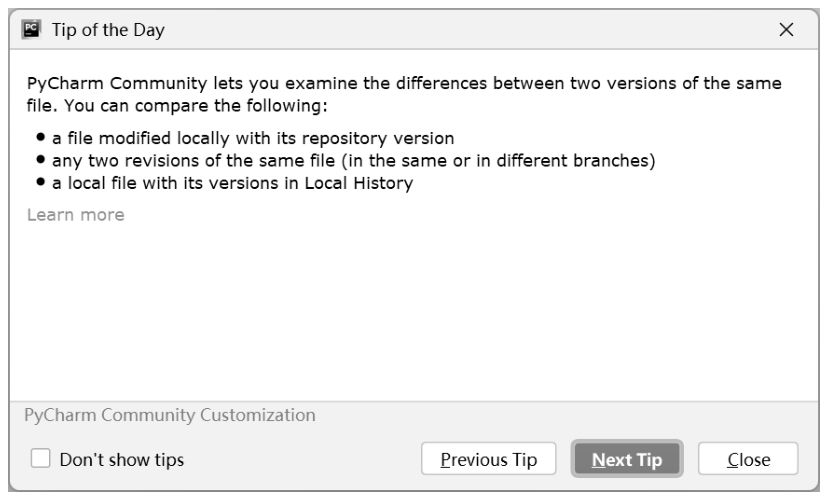
圖1-25 小貼士對(duì)話框
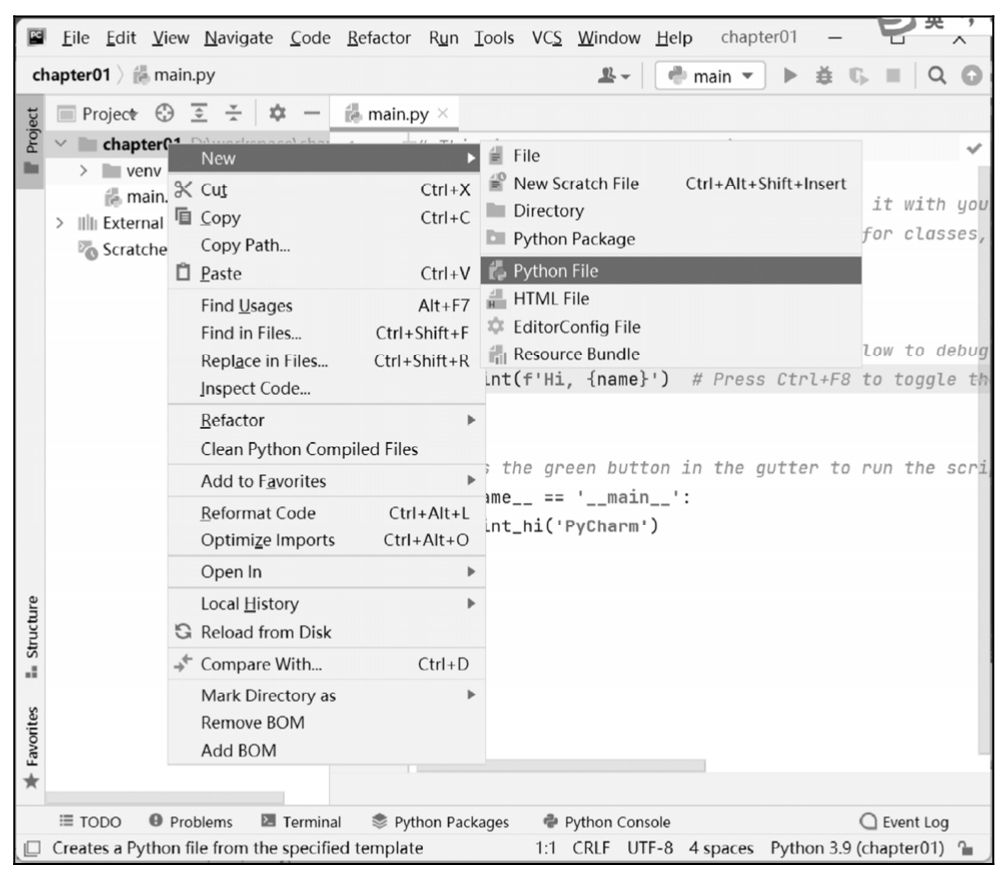
圖1-26 新建Python文件
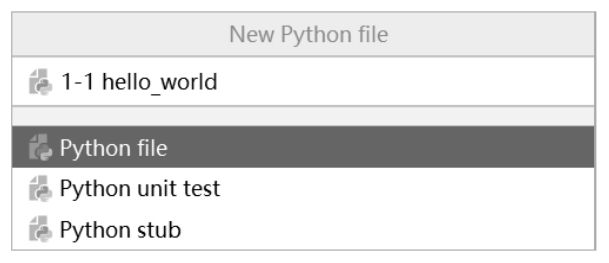
圖1-27 為Python文件命名
(7)輸入文件名后,按“Enter”鍵,打開“1-1 hello_world.py”文件的編輯界面,如圖1-28所示,在創(chuàng)建好的文件中編寫代碼。
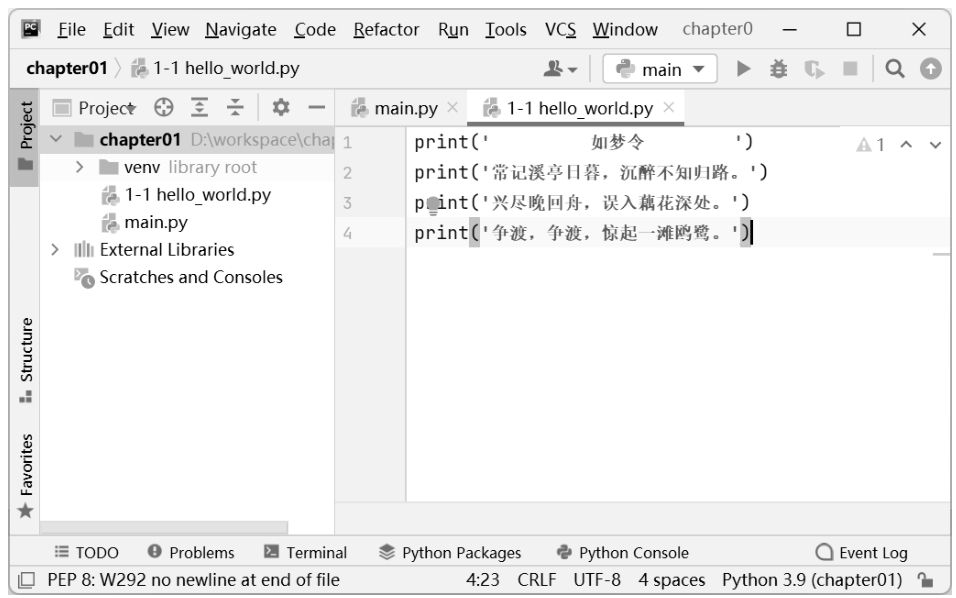
圖1-28 在PyCharm中編寫代碼
(8)代碼編寫完成后,在圖1-28所示界面的菜單欄中選擇“Run”→“Run…”→“1-1 hello_world”,運(yùn)行“1-1 hello_world.py”文件(或者在編輯區(qū)內(nèi)右擊,選擇“Run'1-1 hello_world'”來運(yùn)行文件)。運(yùn)行結(jié)果如圖1-29所示,在界面下方的控制臺(tái)中輸出文字。
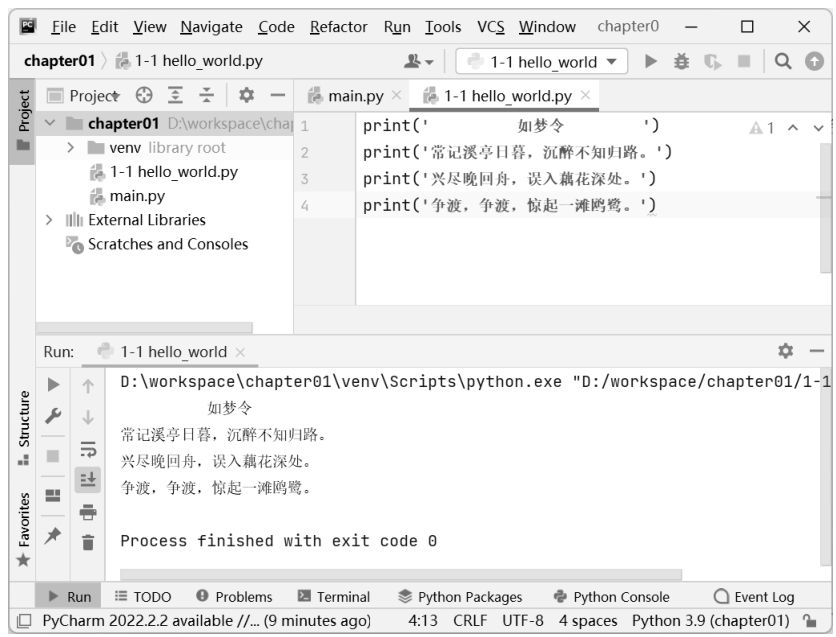
圖1-29 運(yùn)行結(jié)果
至此,Python的開發(fā)環(huán)境已經(jīng)搭建完成,可以在該環(huán)境中完成Python基礎(chǔ)知識(shí)的學(xué)習(xí)。如果需要用第三方庫,則用pip命令單獨(dú)安裝。
小貼士:PyCharm有Professional和Community兩個(gè)版本。Professional為專業(yè)版,用于商業(yè)開發(fā)等,是收費(fèi)軟件;Community為社區(qū)版,用于個(gè)人學(xué)習(xí)或培訓(xùn)教育,是完全免費(fèi)的版本。為保護(hù)知識(shí)產(chǎn)權(quán),倡議使用正版軟件,在此下載Community版本僅用于學(xué)習(xí)。
5.下載與安裝Anaconda
由于Python基礎(chǔ)環(huán)境提供的功能非常簡(jiǎn)單,在使用時(shí)需要安裝大量的第三方庫。對(duì)于入門學(xué)習(xí)者,建議使用Python的集成發(fā)行版Anaconda。該開發(fā)工具集成了很多Python常用的第三方庫,免去了初學(xué)者安裝庫的煩惱。初學(xué)者在學(xué)習(xí)過程中也可以結(jié)合強(qiáng)大的代碼編輯器PyCharm來使用,即在編程過程中使用便捷的PyCharm代碼編輯器,將PyCharm代碼編輯器的解釋器關(guān)聯(lián)到Anaconda工具中的Python解釋器。
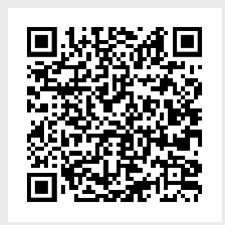
1.5
Anaconda指的是一個(gè)開源的Python發(fā)行版本,包含conda、Python等180多個(gè)科學(xué)包及其依賴項(xiàng)。因?yàn)榘罅康目茖W(xué)包,Anaconda的下載文件比較大,如果只需要某些包或者需要節(jié)省帶寬或存儲(chǔ)空間,也可以使用Miniconda(僅包含conda和Python)。
以下對(duì)Anaconda的下載和安裝進(jìn)行說明。
(1)登錄Anaconda官網(wǎng),進(jìn)入Anaconda的下載頁面,拖動(dòng)滾動(dòng)條,找到圖1-30所示的“Anaconda Installers”,用戶可以根據(jù)不同的操作系統(tǒng)選擇相應(yīng)文件進(jìn)行下載,這里下載適用于64位Windows操作系統(tǒng)的安裝包。
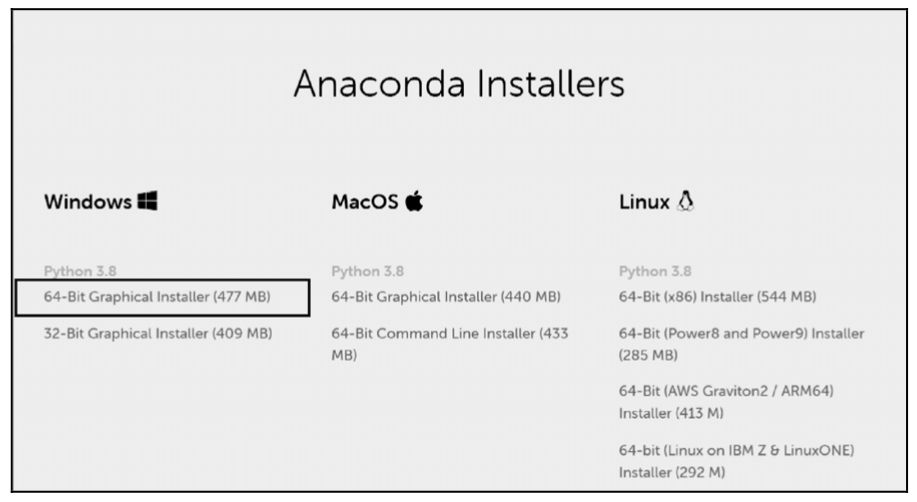
圖1-30 Anaconda官網(wǎng)下載頁面
(2)下載完成后,雙擊安裝包,進(jìn)入Anaconda歡迎安裝界面,如圖1-31所示。
(3)單擊“Next”按鈕,進(jìn)入?yún)f(xié)議許可界面,如圖1-32所示。
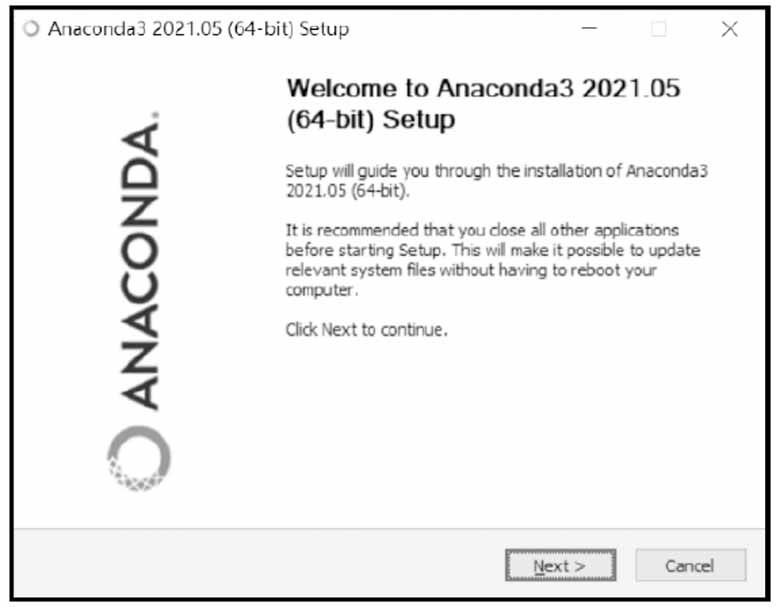
圖1-31 Anaconda歡迎安裝界面
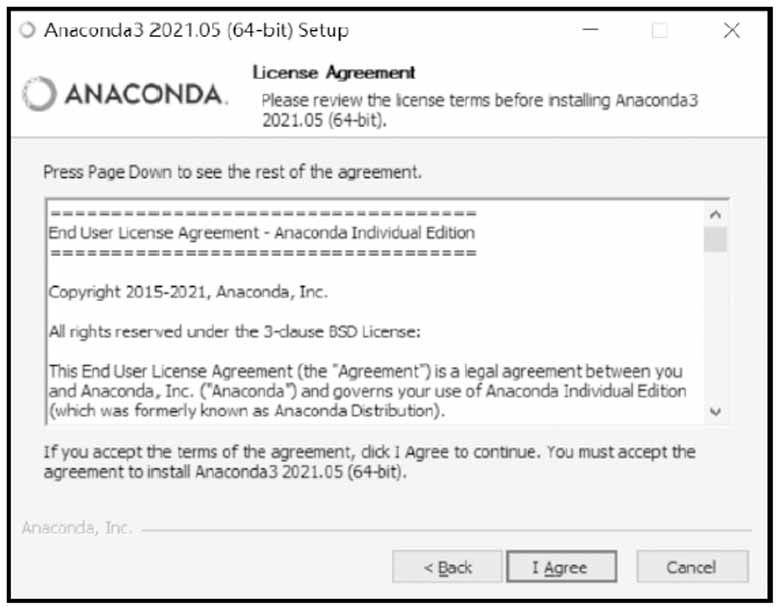
圖1-32 協(xié)議許可界面
(4)單擊“I Agree”按鈕,進(jìn)入選擇安裝類型界面,如圖1-33所示,這里選擇為所有用戶安裝。
(5)單擊“Next”按鈕,進(jìn)入安裝路徑選擇界面,如圖1-34所示,單擊“Browse…”按鈕,選擇安裝路徑。
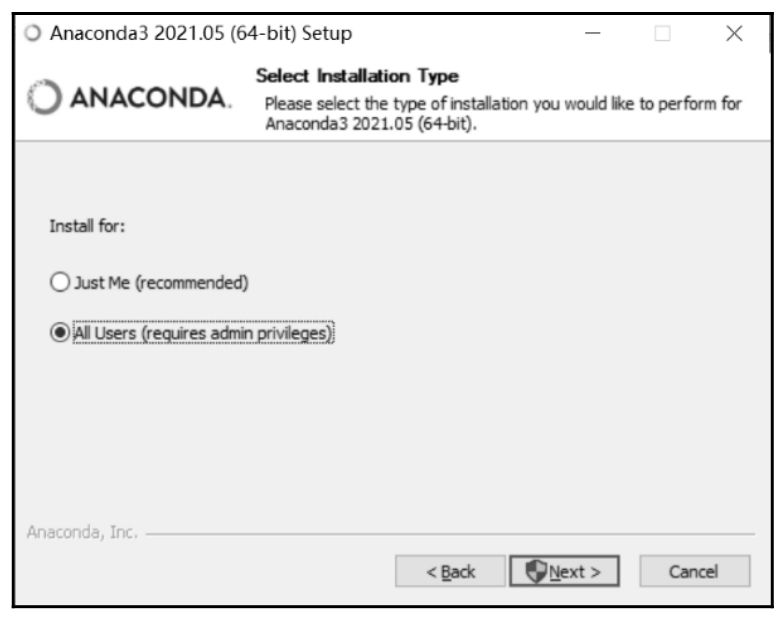
圖1-33 選擇安裝類型界面
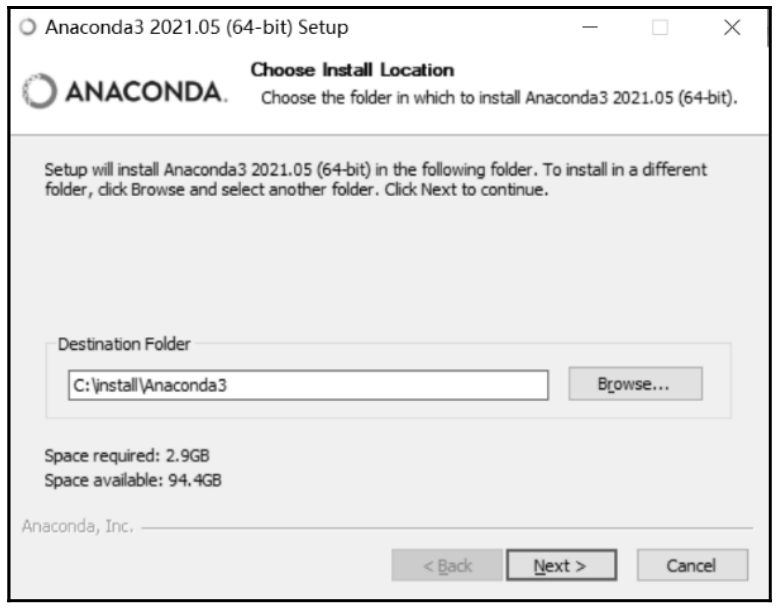
圖1-34 安裝路徑選擇界面
(6)單擊“Next”按鈕,進(jìn)入高級(jí)安裝選項(xiàng)設(shè)置界面,如圖1-35所示。
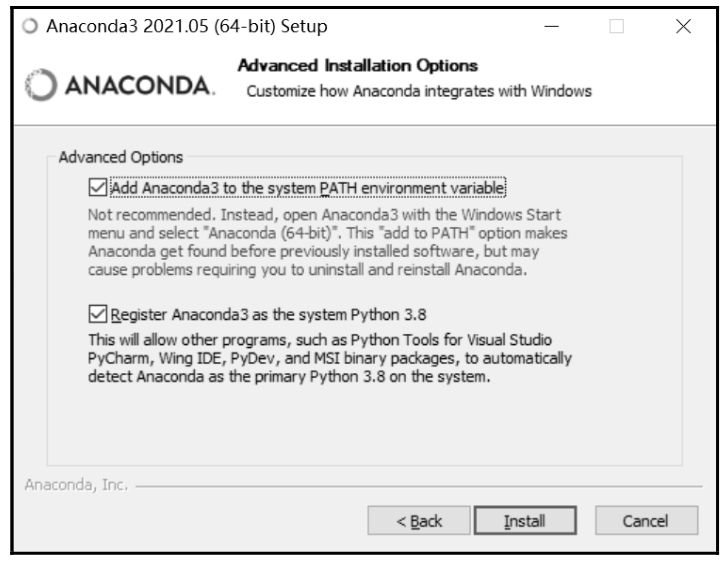
圖1-35 高級(jí)安裝選項(xiàng)設(shè)置界面
圖1-35所示的選項(xiàng)介紹如下。
●Add Anaconda3 to the system PATH environment variable:將安裝目錄加入系統(tǒng)的PATH環(huán)境變量,在命令提示符窗口中可以直接用Python命令啟動(dòng)Python解釋器。系統(tǒng)提示不推薦將安裝目錄自動(dòng)加入環(huán)境變量,因?yàn)檫@可能會(huì)導(dǎo)致其他已安裝的軟件出問題。
●Register Anaconda3 as the system Python 3.8:允許其他IDE檢測(cè)到Python 3.8,并將默認(rèn)設(shè)置為Python 3.8。
(7)單擊“Install”按鈕,進(jìn)入安裝進(jìn)度界面,如圖1-36所示。
(8)安裝完成界面如圖1-37所示,單擊“Next”按鈕,進(jìn)入圖1-38所示的Anaconda+JetBrains界面。
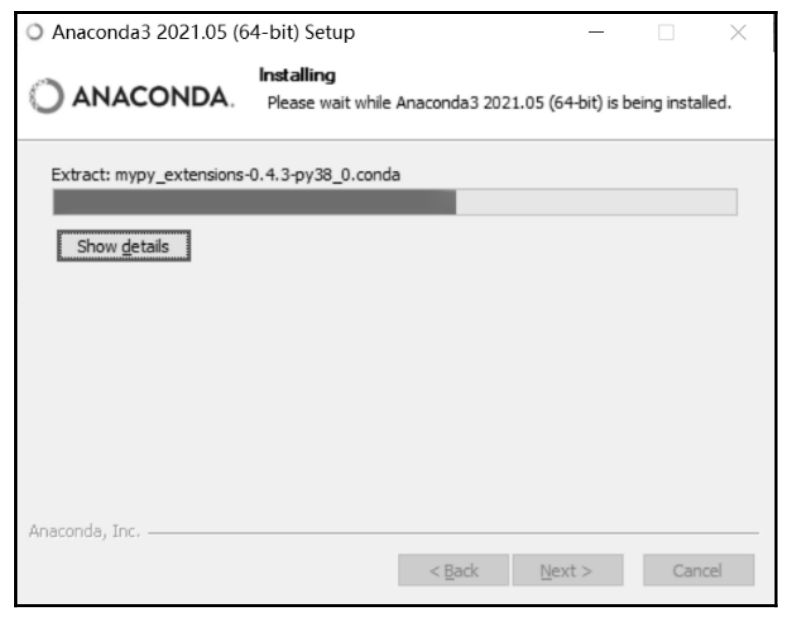
圖1-36 安裝進(jìn)度界面
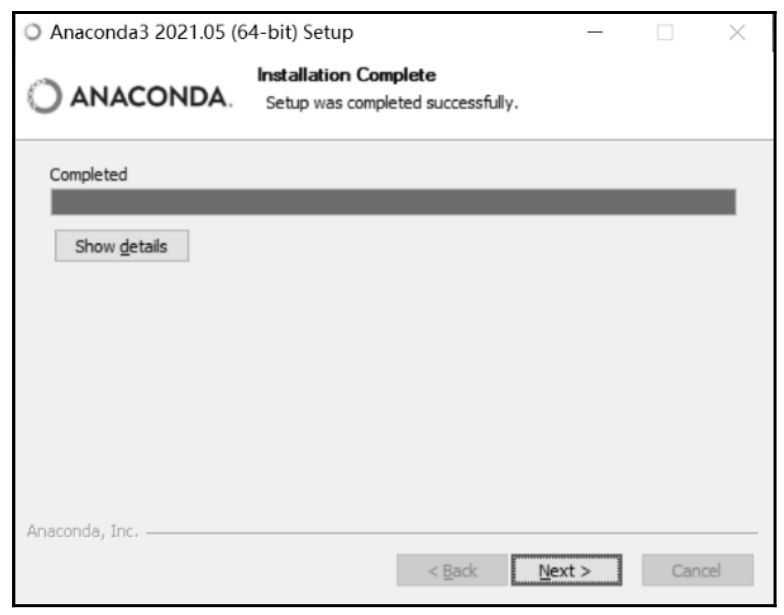
圖1-37 安裝完成界面
(9)單擊“Next”按鈕,進(jìn)入圖1-39所示的安裝完成界面。單擊“Finish”按鈕,完成安裝,該界面的兩個(gè)選項(xiàng)分別表示Anaconda個(gè)人版教程和Anaconda入門,可以不勾選。
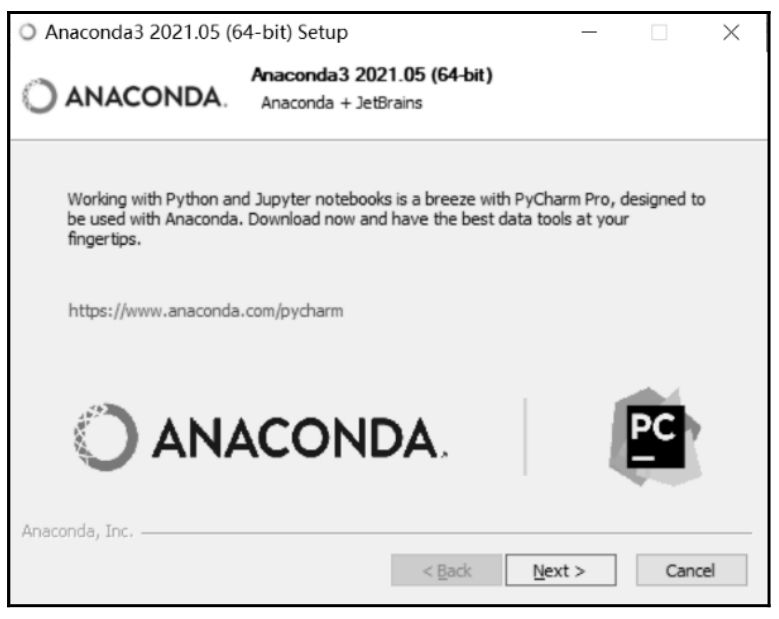
圖1-38 Anaconda+JetBrains界面
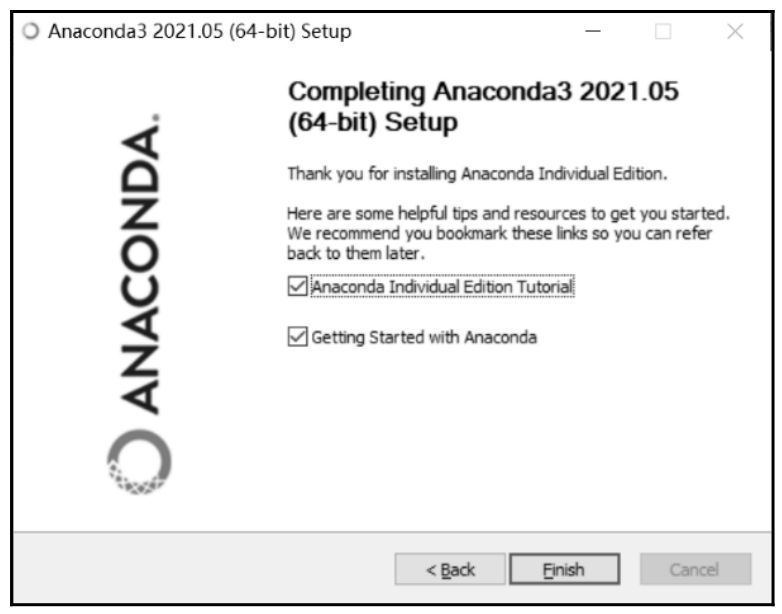
圖1-39 安裝完成界面
(10)Anaconda安裝成功后,在開始菜單中出現(xiàn)圖1-40所示的Anaconda各組件,各組件介紹如下。
Anaconda包括conda和Anaconda Navigator兩種方式管理包和環(huán)境。conda指的是通過命令提示符窗口執(zhí)行Anaconda管理命令來管理,而Anaconda Navigator則是可視化的管理界面。
●Anaconda Navigator用于管理工具包和環(huán)境的圖形用戶界面,后續(xù)涉及的眾多管理命令也可以在Anaconda Navigator中手動(dòng)實(shí)現(xiàn)。在Navigator Home中可以看到一些應(yīng)用工具,有些是Lauch狀態(tài),代表已經(jīng)安裝可以直接使用;有些是Install狀態(tài),安裝后可以使用。
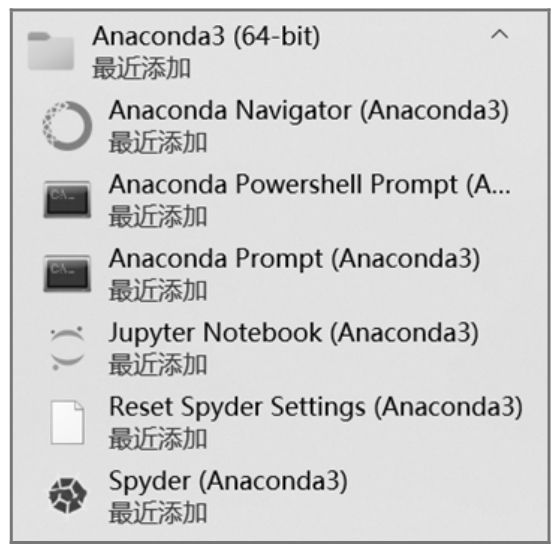
圖1-40 Anaconda安裝的程序
●Anaconda Prompt與Anaconda Powershell Prompt都是Anaconda的終端(Anaconda管理器),可便捷地操作conda環(huán)境。兩者的區(qū)別是前者是Anaconda發(fā)布的默認(rèn)命令提示符工具,而后者是基于Windows Powershell的Anaconda命令提示符工具。
●Jupyter Notebook是基于Web的交互式計(jì)算環(huán)境,可以用于編輯可讀性高的文檔,并展示數(shù)據(jù)分析過程。
●Spyder是Anaconda中的Python IDE,可以在開始菜單中的Anaconda3下查找并打開,也可以通過Anaconda Navigator打開。
●Reset Spyder Settings可以快捷地對(duì)Spyder的設(shè)置進(jìn)行初始化操作。
(11)Anaconda關(guān)聯(lián)的Python解釋器包含大量的第三方庫,將PyCharm的Python解釋器設(shè)置成Anaconda關(guān)聯(lián)的Python解釋器,可避免經(jīng)常安裝第三方庫的困擾。方法如下。
●創(chuàng)建新項(xiàng)目時(shí),在“Base interpreter”中選擇Anaconda安裝路徑下的python.exe,如圖1-41所示,單擊“Create”按鈕,完成設(shè)置并創(chuàng)建新項(xiàng)目。
●如果項(xiàng)目已經(jīng)創(chuàng)建,選擇“File”→“Settings…”,彈出圖1-42所示的對(duì)話框。在其左側(cè)列表中選擇項(xiàng)目名稱下的“Python Interpreter”,在右側(cè)窗口中單擊按鈕 ,在彈出的菜單中選擇“Add”,彈出圖1-43所示的對(duì)話框,選擇“Existing environment”,在“Interpreter”中選擇Anaconda安裝路徑下的python.exe,單擊“OK”按鈕,完成更改設(shè)置。
,在彈出的菜單中選擇“Add”,彈出圖1-43所示的對(duì)話框,選擇“Existing environment”,在“Interpreter”中選擇Anaconda安裝路徑下的python.exe,單擊“OK”按鈕,完成更改設(shè)置。
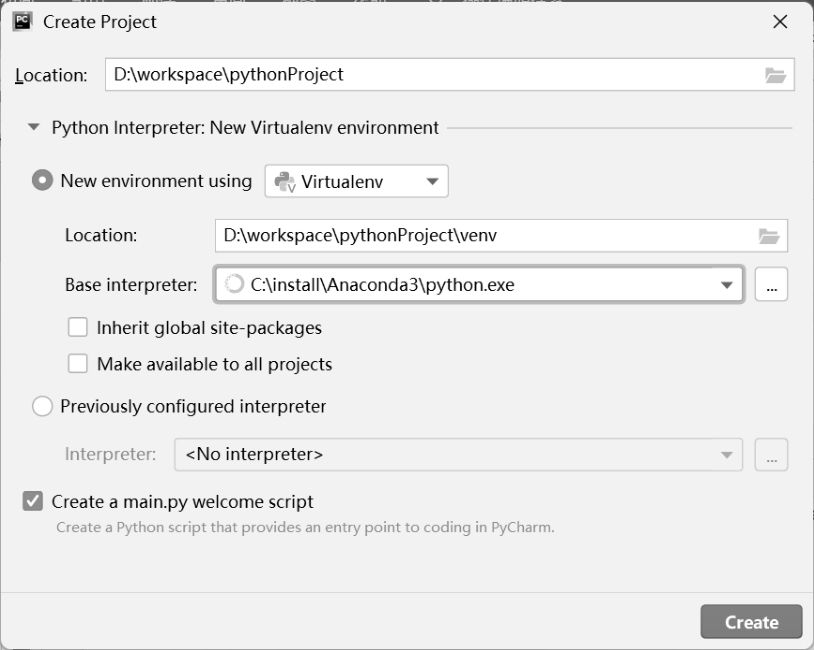
圖1-41 創(chuàng)建項(xiàng)目時(shí)設(shè)置PyCharm的Python解釋器
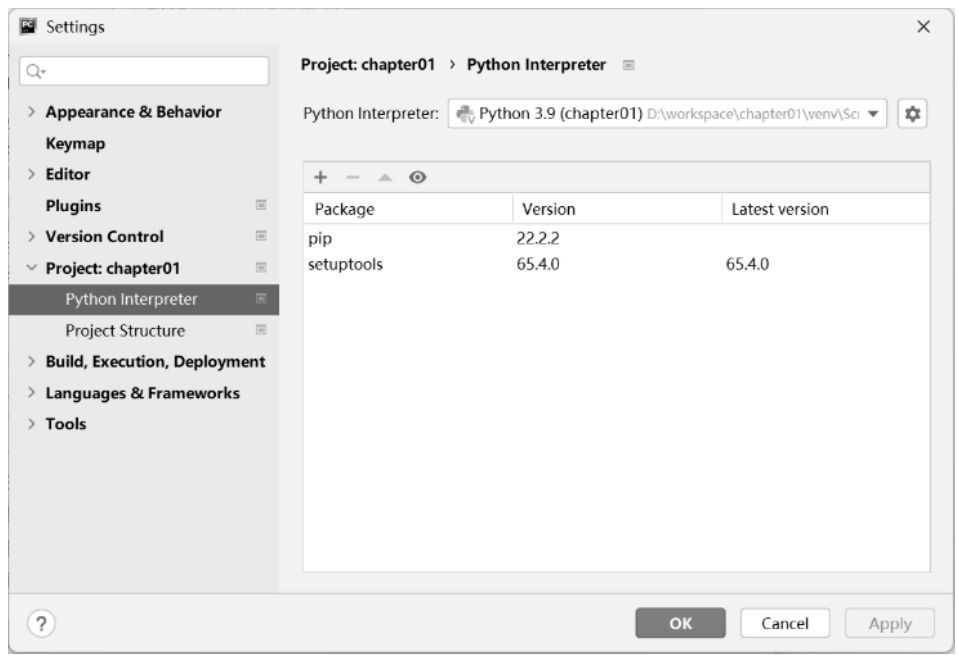
圖1-42 已創(chuàng)建項(xiàng)目的設(shè)置界面
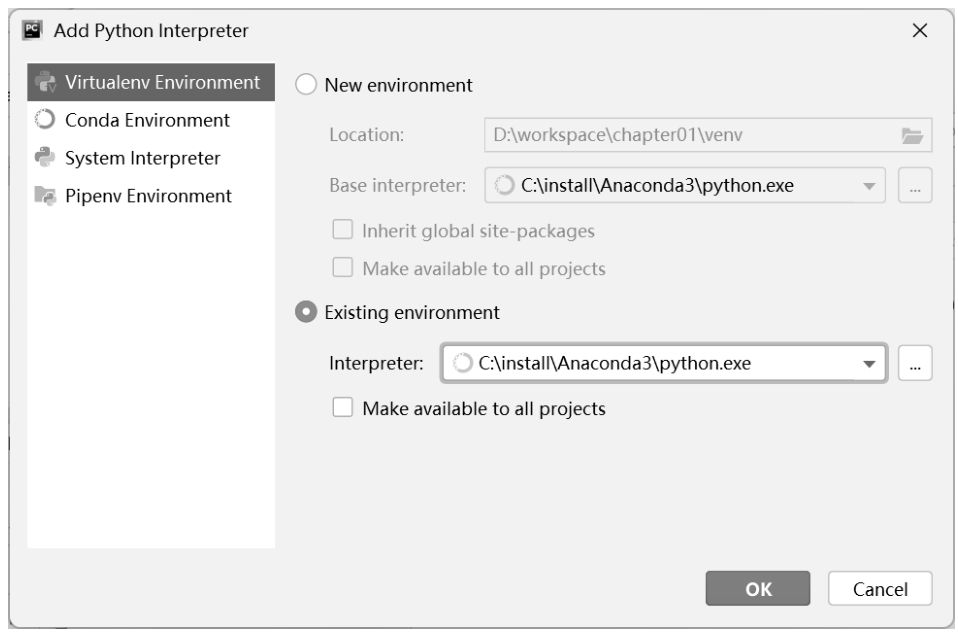
圖1-43 已創(chuàng)建項(xiàng)目解釋器更改界面
至此,Anaconda安裝完成,并將PyCharm的Python解釋器更換成Anaconda的Python解釋器。在后續(xù)的講解中,主要使用PyCharm完成代碼編寫及運(yùn)行、調(diào)試等工作。
6.第三方庫的下載與安裝
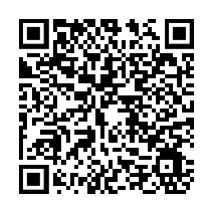
1.6
程序開發(fā)中不僅需要使用大量的標(biāo)準(zhǔn)庫,而且會(huì)根據(jù)業(yè)務(wù)需要使用第三方庫。在使用第三方庫之前,需要使用包管理工具pip下載和安裝第三方庫。由于本書使用的Python 3.9.6中已經(jīng)自帶了Python包管理工具pip,因此無須另行下載。第三方庫的下載與安裝有以下幾種方法。
(1)在命令提示符窗口中下載和安裝第三方庫。
打開Windows的命令提示符窗口,執(zhí)行pip install requests,即可下載和安裝第三方庫Requests,安裝成功后如圖1-44所示。
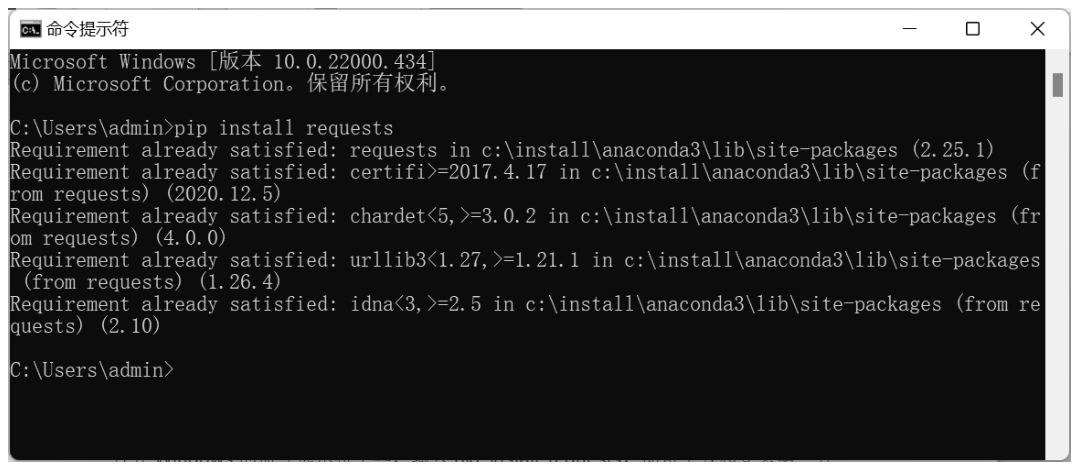
圖1-44 在命令提示符窗口中下載和安裝第三方庫
(2)在PyCharm中下載和安裝第三方庫。
打開PyCharm,選擇“View”→“Tool Windows”→“Terminal”命令,打開Terminal工具,輸入pip install coloradd命令,按“Enter”鍵,PyCharm將開始下載并安裝coloradd庫。當(dāng)在Terminal工具中看到“Successfully installed coloradd-版本號(hào)”時(shí),表明coloradd庫安裝成功,如圖1-45所示。

圖1-45 在PyCharm中下載和安裝第三方庫
(3)在Anaconda中下載和安裝第三方庫。
打開Anaconda Prompt工具,執(zhí)行pip install wordcloud,即可下載和安裝第三方庫wordcloud,安裝成功后如圖1-46所示。
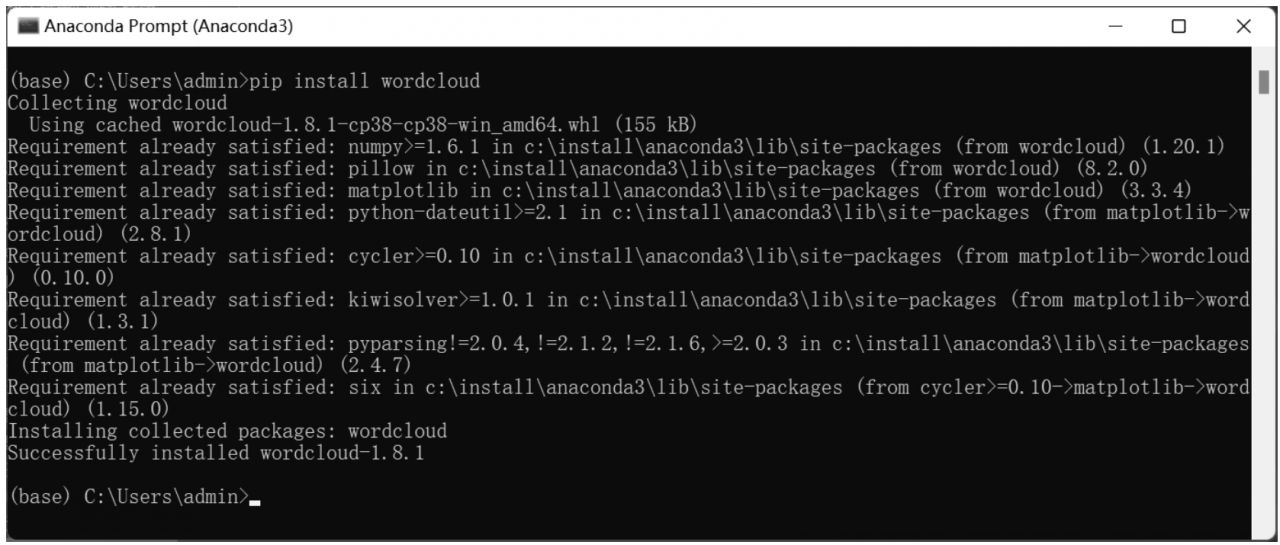
圖1-46 在Anaconda Prompt中下載和安裝第三方庫
小貼士:Anaconda是由Anaconda公司開發(fā)和發(fā)行的,完全免費(fèi)。該公司還有其他收費(fèi)產(chǎn)品如Anaconda Enterprise(企業(yè)版)和Training(培訓(xùn)與認(rèn)證)等。知識(shí)產(chǎn)權(quán)是人類在社會(huì)實(shí)踐中創(chuàng)造的智力勞動(dòng)成果的專有權(quán)利。如需要使用付費(fèi)版本功能,切記購買正版軟件。
- What's New in TensorFlow 2.0
- JavaScript高效圖形編程
- 微服務(wù)與事件驅(qū)動(dòng)架構(gòu)
- Visual Basic程序設(shè)計(jì)(第3版):學(xué)習(xí)指導(dǎo)與練習(xí)
- Oracle GoldenGate 12c Implementer's Guide
- Kubernetes源碼剖析
- OpenStack Networking Essentials
- 從程序員角度學(xué)習(xí)數(shù)據(jù)庫技術(shù)(藍(lán)橋杯軟件大賽培訓(xùn)教材-Java方向)
- 超簡(jiǎn)單:Photoshop+JavaScript+Python智能修圖與圖像自動(dòng)化處理
- Android高級(jí)開發(fā)實(shí)戰(zhàn):UI、NDK與安全
- Raspberry Pi Blueprints
- Scala編程(第4版)
- Neo4j Graph Data Modeling
- Cocos2D Game Development Essentials
- FORTRAN程序設(shè)計(jì)權(quán)威指南